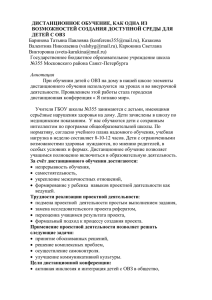Министерство образования и науки Российской Федерации Федеральное государственное бюджетное образовательное учреждение
advertisement
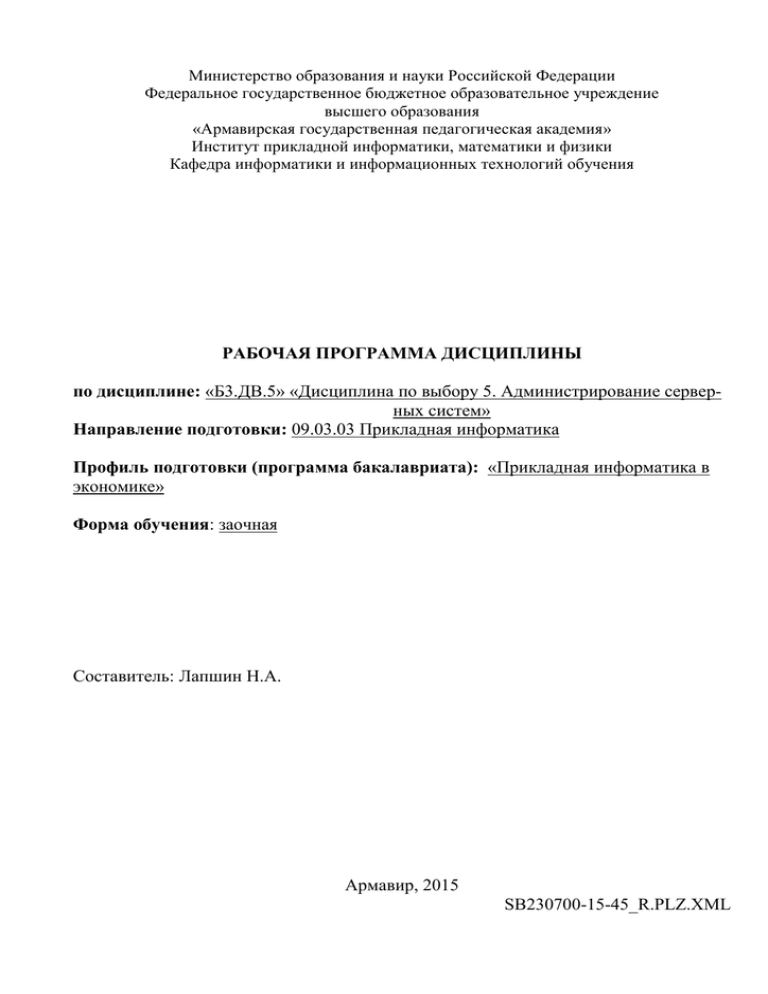
Министерство образования и науки Российской Федерации Федеральное государственное бюджетное образовательное учреждение высшего образования «Армавирская государственная педагогическая академия» Институт прикладной информатики, математики и физики Кафедра информатики и информационных технологий обучения РАБОЧАЯ ПРОГРАММА ДИСЦИПЛИНЫ по дисциплине: «Б3.ДВ.5» «Дисциплина по выбору 5. Администрирование серверных систем» Направление подготовки: 09.03.03 Прикладная информатика Профиль подготовки (программа бакалавриата): «Прикладная информатика в экономике» Форма обучения: заочная Составитель: Лапшин Н.А. Армавир, 2015 SB230700-15-45_R.PLZ.XML 2. Обоснование РПД Рабочая программа по дисциплине «Б3.ДВ.5» «Дисциплина по выбору 5. Администрирование серверных систем» разработан в соответствии с требованиями ФГОС ВО (федеральный или региональный компонент) к обязательному минимуму содержания и уровню подготовки дипломированного выпускника и предназначен для студентов, обучающихся по направлению 09.03.03 Прикладная информатика. Рабочая программа дисциплины рекомендована к утверждению учебно- методической комиссией на заседании кафедры информатики и ИТО «___» от «_____» ___________ 2015 г., протокол № __. Автор (составитель): ст. преподаватель Лапшин Н.А. Рабочая программа дисциплины утверждена на заседании кафедры информатики и ИТО «____»_________________ 20___ г. протокол № ____ Заведующий кафедрой ______________/ Бельченко В.Е. 3. Содержание РПД 2. Обоснование РПД ................................................................................................................................... 2 3. Содержание РПД ..................................................................................................................................... 3 4. Цели и задачи освоения учебной дисциплины .................................................................................... 4 5. Перечень планируемых результатов обучения по дисциплине (модулю), соотнесенных с планируемыми результатами освоения образовательной программы ..................................................... 5 6. Место учебной дисциплины в структуре ООП ВО................................................................................ 6 7. Объем дисциплины (модуля) (в зачетных единицах с указанием количества академических или астрономических часов, выделенных на контактную работу обучающихся с преподавателем (по видам учебных занятий) и на самостоятельную работу обучающихся).................................................... 6 8. Содержание дисциплины (модуля) (структурированное по темам (разделам) с указанием отведенного на них количества академических или астрономических часов и видов учебных занятий) ......................................................................................................................................................... 7 9. Перечень учебно-методического обеспечения для самостоятельной работы обучающихся по дисциплине (модулю) ............................................................................................................................... 15 10. Фонд оценочных средств для проведения текущего контроля и промежуточной аттестации обучающихся по дисциплине (модулю) ................................................................................................. 18 11. Технологическая карта дисциплины (модуля) ................................................................................. 24 12. Перечень основной и дополнительной учебной литературы, необходимой для освоения дисциплины (модуля) ............................................................................................................................... 24 13. Перечень ресурсов информационно-телекоммуникационной сети «Интернет» (далее – сеть «Интернет»), необходимых для освоения дисциплины (модуля) ........................................................ 25 14. Методические указания для обучающихся по освоению дисциплины (модуля) ......................... 25 15. Перечень информационных технологий, используемых при осуществлении образовательного процесса по дисциплине (модулю), включая перечень программного обеспечения и информационных справочных систем (при необходимости) ............................................................... 25 16. Описание материально-технической базы, необходимой для осуществления образовательного процесса по дисциплине (модулю) ......................................................................................................... 25 17. Дополнительные материалы .............................................................................................................. 26 4. Цели и задачи освоения учебной дисциплины Целями данной дисциплины являются ознакомление с принципами работы администрирования и управления серверных систем, изучение их программно-аппаратной структуры, функций, специальных и общей процедур административного управления. Задачи дисциплины: Определение места изучаемых процессов и аппаратуры среди других технических систем, построении изучаемых систем в различных предметных областях, оценке их характеристик. Формирование у студентов системы знаний, умений и навыков в работе с серверными операционными системами (СОС), средами и оболочками. Получение базовых знаний в области СОС таких как: основные режимы работы СОС; управление процессами и памятью: диспетчеризация и синхронизация процессов; механизмы защиты от сбоев и несанкционированного доступа; установка и конфигурирование операционной системы; настройка сетевых подключений; удаленное управление СОС. 5. Перечень планируемых результатов обучения по дисциплине (модулю), соотнесенных с планируемыми результатами освоения образовательной программы Коды компетенций ОК-3 ОК-5 ОК-7 ОК-8 ОК-13 ПК-4 ПК-5 ПК-12 ПК-13 Название компетенции Форма текущего контроля качества компетенции ОК - Общекультурные компетенции профиля способен работать в коллекОпорный конспект тиве, нести ответственность за поддержание партнерских, Выполнить задания к лабораторным работам доверительных отношений способен самостоятельно Выполнить задания к конприобретать и использовать в трольным работам практической деятельности новые знания и умения, стремится к саморазвитию способен понимать сущность Опорный конспект и проблемы развития современного информационного Выполнить задания к лабораторным работам общества способен работать с инфорОпорный конспект мацией в глобальных компьВыполнить задания к лабораютерных сетях торным работам способен понимать сущность Выполнить задания к кони значение информации в трольным работам развитии современного информационного общества, сознавать опасности и угрозы, возникающие в этом процессе, соблюдать основные требования информационной безопасности, в том числе защиты государственной тайны ПК - профессиональные компетенции профиля способен ставить и решать Опорный конспект прикладные задачи с использованием современных ин- Выполнить задания к лабораторным работам формационнокоммуникационных технологий способен осуществлять и Выполнить задания к конобосновывать выбор проекттрольным работам ных решений по видам обеспечения информационных систем способен эксплуатировать и Выполнить задания к консопровождать информационтрольным работам ные системы и сервисы способен принимать участие Опорный конспект во внедрении, адаптации и настройке прикладных ИС Выполнить задания к лабораторным работам способен оценивать и выбиВыполнить задания к конрать современные операцитрольным работам онные среды и информационно-коммуникационные технологии для информатизации и автоматизации решения прикладных задач и создания ИС способен применять системВыполнить задания к конный подход и математичетрольным работам ские методы в формализации решения прикладных задач ПК-16 ПК-21 Процесс освоения содержания дисциплины, завершающийся обретением указанных выше компетенций, влечёт за собою профессиональный рост обучаемого, который должен: знать: – объекты и методы администрирования серверных систем; – службы администрирования и управления конфигурацией серверных систем; – аппаратно-программные платформы администрирования. уметь: – администрировать серверную систему; – выполнять оперативное управление и регламентационные работы в серверных системах; – производить инсталляцию информационной системы. владеть: – навыками работы с различными операционными системами и их администрирования; – методами выбора элементной базы для построения различных архитектур вычислительных средств; – навыками конфигурирования локальных сетей 6. Место учебной дисциплины в структуре ООП ВО Дисциплина «Администрирование серверных систем» относится к дисциплинам по выбору студентов профессионального цикла дисциплин (Б3. ДВ.5). Для освоения дисциплины «Администрирование серверных систем» студенты используют знания, умения, навыки, сформированные в процессе изучения дисциплины «Операционные системы». 7. Объем дисциплины (модуля) (в зачетных единицах с указанием количества академических или астрономических часов, выделенных на контактную работу обучающихся с преподавателем (по видам учебных занятий) и на самостоятельную работу обучающихся) Семестр Трудоемкость зач. ед. час 9 3 108 в т.ч. в интерактивной форме Лекции, час. 4 Практические занятия, час. Выписка из рабочего учебного плана Лаб. рабоСРС, Форма ты, час. час аттестации 4 96 зачет 4 8. Содержание дисциплины (модуля) (структурированное по темам (разделам) с указанием отведенного на них количества академических или астрономических часов и видов учебных занятий) 8.1. Структура учебной дисциплины № Всего Раздел, тема часов 14 15 3 3 Понятие сервера. Виды серверов. Общая характеристика Microsoft Windows Server 2008 Базовые сведения об IIS В т.ч. аудиторных,час Всего Из них Аудит. Лекции Лаб. 2 2 13 1 4 TCP/IP и DNS 12 12 5 Службы WWW, SMTP, NNTP 12 12 6 Управление службой FTP. 12 12 7 Web-сервер 14 8 Безопасность. Аутентифика12 ция Контроль 4 1 2 ИТОГО: 108 2 2 Самост. работа, час 12 1 12 1 12 2 12 8 4 4 * - в интерактивной форме 8.2. Виды занятий и их содержание: Планы и содержание лекционных занятий Лекция 1: Понятие сервера. Виды серверов. (2 часа) Содержание. 1. 2. 3. Понятие сервера. Выделенный компьютер. Программное обеспечение. Классификация стандартных серверов. Серверные операционные системы. Лекция 2: Общая характеристика Microsoft Windows Server 2008. (2 часа) Содержание. 1. 2. 3. 4. 5. 6. 12 Усовершенствования в отношении администрирования инфраструктуры. Надежность, масштабируемость и быстродействие. Гибкость. Безопасность. Роли Active Directory. Аппаратные требования Windows Server 2008. 96 Тематика лабораторных занятий Лабораторная 1. Установка и первоначальная настройка Microsoft Windows Server 2008 (2 часа) В задачи лабораторного занятия входят: 1. Установка Microsoft Windows Server 2008. 2. Настройка Microsoft Windows Server 2008. 3. Настройка IIS Установка Windows Server Вставляем диск в DVD-ROM и грузимся с него (Для этого в BIOS надо поставить первичную загрузку с CD-ROM). После непродолжительной загрузки мы попадем на окно с выбором языка. Выбираем нужные параметры (По умолчанию язык, формат времени и раскладку клавиатуры оставляем русскую) и нажимаем «Далее». Нажимаем кнопку «Установить» и попадаем в меню выбора редакций операционной системы. О том чем отличаются редакции Windows Server можно почитать на официальном сайте. Выбираем нужный нам пункт и жмем «Далее». Ставим галочку «Я принимаю условия лицензии» и нажимаем «Далее». Тип установки выбираем «Полная установка». Теперь нам нужно выбрать раздел, куда мы установим операционную систему. Перед установкой с разделом можно выполнить некоторые операции, список которых можно просмотреть нажав на «Настройка диска». После того, как раздел готов, нажимаем «Далее» и ждем, пока установщик выполнит все необходимые операции. Начальная настройка После завершения установки компьютер перезагрузится, и мы попадем на окно авторизации, которое сразу потребует ввести пароль Администратора. По умолчанию пароль должен отвечать требованиям сложности, а именно: Не содержать имени учетной записи пользователя или частей полного имени пользователя длиной более двух рядом стоящих знаков Иметь длину не менее 6 знаков Содержать знаки трех из четырех перечисленных ниже категорий: Латинские заглавные буквы (от A до Z) Латинские строчные буквы (от a до z) Цифры (от 0 до 9) Отличающиеся от букв и цифр знаки (например, !, $, #, %) О том, как потом изменить политику паролей: Чтобы изменить политику паролей надо зайти в «Пуск» — «Администрирование» — «Локальная политика безопасности». В открывшейся оснастке раскрываем ветку «Политика учетных записей» и «Политику паролей». Здесь мы можем изменять несколько параметров, в частности отключить политику «Пароль должен отвечать требованиям сложности». Рекомендую сразу запись введенный пароль в определенное для этого место. Для хранения паролей удобно использовать различные менеджеры паролей, например, бесплатную программу — KeePass. Вводим 2 раза пароль, нажимаем «Ввод» и, после загрузки учетных данных, откроется окно «Задачи начальной настройки». Пройдемся по всем пунктам. Начнем мы с сети. Нажимаем на «Настроить сеть». Откроются «Сетевые подключения», кликаем 2 раза по активному подключению, в появившемся списке выделяем «Протокол Интернета версии 4 (TCP/IPv4)» и нажимаем «Свойства». Вводим необходимые для подключения параметры и через «ОК» закрываем окна. Теперь нажимаем «Активировать Windows». В появившемся окне вводим наш ключ активации. Нажимаем 2 раза «Далее» и, если все прошло хорошо, то мы должны увидеть сообщение об успешной активации Windows. Закрываем окно и устанавливаем время, дату и часовой пояс. Затем нажимаем на «Изменить имя компьютера», в открывшемся окне нажимаем на «Изменить» и вводим новое имя компьютера. Нажимаем 2 раза «ОК» и затем идем на «Включить автоматическое обновление...» Можно выбрать «Включить автоматическое обновление…», но советую нажать «Настроить параметры вручную» и установить настройки как показано на скриншоте ниже. Затем нажимаем на «Загрузить и установить обновления…», если необходимо обновить. Далее, в открывшемся «Центре обновления Windows» рекомендую нажимать на «Установить обновления» и «Поиск новых обновлений» до тех пор, пока Windows не сообщит, что нет новых обновлений. При этом может потребоваться не одна перезагрузка. Ну и наконец нам осталось включить удаленный рабочий стол. Нажав на соответствующую кнопку в окне «Задачи начальной настройки» выбираем пункт «Разрешить подключение от компьютера с любой версией удаленного рабочего стола», нажимаем «Применить» и соглашаемся на внесение исключения в брандмауэр. Ну вот и все. На этом установка Windows завершена и можно переходить к добавлению пользователей, установке необходимых ролей и компонент и пр. Создание нового пользователя Запускаем диспетчер сервера («Пуск» — «Администрирование» — «Диспетчер сервера» ). Раскрываем вкладку «Конфигурация» , затем «Локальные пользователи и группы» и выбираем оснастку «Пользователи» . В таблице справа мы видим уже существующих пользователей. Кликаем в свободном месте таблицы правой кнопкой мыши и выбираем «Новый пользователь» . Откроется окно ввода данных пользователя. В поле «Пользователь» необходимо указать то имя, под которым пользователь будет логиниться на сервер, поля «Полное имя» и «Описание» могут быть любыми. Далее вводим 2 раза пароль. По умолчанию пароль должен отвечать требованиям сложности. Если оставить галочку «Требовать смены пароля при следующем входе в систему» , то, соответственно, при первом входе пользователя система попросит его ввести новый пароль. Здесь также можно вообще запретить пользователю менять свой пароль. И, наконец, если не ставить галочку «Срок действия пароля не ограничен» то через количество дней, указанных в политике безопасности паролей, система потребует у пользователя ввести новый пароль. После того как все настройки определены (их можно поменять в любое время) жмем «Создать» . В списке должен появиться только что созданный пользователь. Кликнув по нему правой кнопкой мыши, видно, что из этого меню можно изменить пароль пользователя, удалить, переименовать пользователя, а также отредактировать его свойства. Редактирование свойств пользователя Рассмотрим некоторые из свойств пользователя: Вкладка «Общие» — здесь можно изменить начальные данные пользователя. О них было сказано выше. «Членство в группах» — здесь можно определить в какие группы будет входить пользователь. Например, если предполагается, что пользователь будет работать через удаленный рабочий стол, то его нужно добавить в группу «Пользователи удаленного рабочего стола» . Для этого нажимаем кнопку «Добавить» , затем «Дополнительно» , в окне выбора группы жмем «Поиск» , выбираем нужную группу из списка и кликаем «ОК» 3 раза. На вкладке «Профиль» можно изменить путь хранения профиля (По умолчанию это C:\Users\), указать сценарий входа, а так же задать сетевой диск, который будет подключаться при входе пользователя. «Среда пользователя» — здесь можно задать программу, которая будет запускаться при входе пользователя на удаленный рабочий стол. В этом случае пользователю будут недоступен рабочий стол, панель задач, а также другие программы сервера. При закрытии этой программы также будет выгружаться и учетная запись. Грубо говоря, пользователь сможет работать только с этой программой и ни с чем больше. Также на этой вкладке можно разрешить/запретить подключение устройств при работе через удаленный рабочий стол. Вкладка «Сеансы» отвечает за установку параметров тайм-аута и повторного подключения к удаленному рабочему столу. Очень часто на практике я сталкивался с ситуацией, когда пользователь не отключался от удаленного рабочего стола, просто закрывая терминал «крестиком». Учетная запись в этом случае продолжает «висеть» на сервере. Помогает в данной ситуации выставление тайм-аута отключения сеанса. Вкладка «Профиль служб терминалов» аналогична вкладке «Профиль» , с той лишь разницей, что относится к профилю пользователя, загружаемому при входе на сервер через удаленный рабочий стол. Также здесь можно запретить данное подключение. На вкладке «Удаленное управление» можно включить/отключить удаленное управление учетной записью пользователя при работе через удаленный рабочий стол. Обычно здесь я снимаю галочку «Запрашивать разрешение пользователя» т. к. если пользователь отключился от сеанса службы терминалов, то управлять этой учетной записью уже не получится. Запустить программу «Подключение к удаленному рабочему столу» можно из меню «Пуск» — «Все программы» — «Стандартные» — «Подключение к удаленному рабочему столу», либо же выполнив команду mstsc.exe (для этого необходимо нажать комбинацию клавиш WIN+R и вписать имя команды в появившемся окне «Выполнить»). Соответственно, сам исполняющий файл mstsc.exe находится в директории C:\Windows\System32. Для удобства можно вынести ярлык на рабочий с заданными настройками. В появившемся окне нужно ввести ip-адрес или имя того сервера к которому вы хотите подключиться. При подключении вам будет предложено ввести свои учетные данные. После ввода вы попадете на рабочий стол вашего сервера. Для изменения параметров необходимо нажать на ссылку «Показать параметры» в главном окне программы. В появившемся меню можно настроить необходимые вам параметрами, которые будут использоваться при подключении. На первой вкладке «Общие» можно сохранить учетные данные, для того что бы не вводить их каждый раз. Для этого нужно установить флаг «Разрешить мне сохранять учетные данные». На второй вкладке «Экран» настраивается размер подключаемого удаленного рабочего стола и глубина цвета для удаленного сеанса. Так же можно убрать совсем выезжающую сверху панель подключения, но я вам не советую этого делать, так как закрыть подключение черезAlt+F4 не получиться, если в настройках стоит использование сочетание клавиш «на удаленном компьютере», а закрыть соединение можно будет только через «Диспетчер задач». На вкладке «Локальные ресурсы» настраиваются передача звука — запись и воспроизведение. Для настройки необходимо нажать кнопку «Параметры». Также здесь настраивается «Использование сочетаний клавиш», о которых я писал выше. Можно на данной вкладке настроить включение или отключение «Принтеров» и «Буфер обмена», которые будут использоваться во время удаленного сеанса, путем снятия или, наоборот, установки флага тех параметров, которые вам необходимы. А если нажать на кнопку «Подробнее», то можно будет поставить подключение «Смарт карт», если, конечно, у вас есть Смарт карта с учетными данными, также можно подключить любой диск или DVD и СD-ROM локального компьютера с которого происходит подключение. На вкладке «Программы» можно настроить запуск той программы, которая будет автоматически запускаться при входе пользователя на удаленный рабочий стол. Здесь же настраивается рабочий каталог пользователя. На следующей вкладке «Взаимодействие», можно указать скорость соединения с терминальным сервером и указать те параметры, которые нужны или не нужны для повышения произ- водительности. Хотя в наше время высокоскоростного интернета эти настройки уже не актуальны, поэтому можно смело оставить автоопределение. На вкладке «Дополнительно» настраивается проверка подлинности сервера. Также можно настроить подключение через шлюз удаленных рабочих столов, нажав кнопку «Параметры». Для сохранения всех выставленных параметров нужно перейти на вкладку «Общие» и сохранить настройки в виде ярлыка подключения по RDP в любом удобном для вас месте и с любым названием. Через полученный таким образом ярлык вы будете подключаться к удаленному рабочему столу с раннее сделанными и сохраненными настройками. Установка и настройка DHCP-сервера на Windows Server 2008 R2 1. Установка DHCP Добавляем роль Запускаем Мастер добавления ролей Выбираем роль Выбираем сетевой интерфейс, на котором будет работать DHCP-сервер Устанавливаем дополнительные параметры, выдаваемые вместе с IP-адресом Пропускаем параметры WINS, его мы не используем, поскольку он используется для ОС Windows 2000 и старше Пропускаем создание областей, мы их установим позже Пропускаем настройки IPv6 Подтверждаем параметры IPv6 (без него никуда не денешься ))) Указываем учётные данные, с помощью которых DHCP-сервер будет авторизироваться в Active Directory Подтверждаем параметры Завершаем установку После всех манипуляций, приступаем к настройке, это довольно просто: Запускаем оснастку DHCP и создаем область Именуем Определяем диапазон адресов Определяем диапазоны исключений (те адреса, которые не будут выдаваться, восновном для использования серверами) Определяем срок аренды (по умолчанию 8 дней) Проводим настройку DHCP-сервера Определяем адрес маршрутизатора Указываем DNS-суффиксы и адреса DNS-серверов Пропускаем установки WINS серверов Активируем область Любуемся Просматриваем параметры области Если потребуется, в любой момент можно добавить дополнительные параметры, которые будут выдаться сервером, например, NTP, SMTP, POP3 и ещё около 83 ролей и служб, я уже не говорю, что есть ещё градация по типу операционной системы. Резервирование. Допустим, Вам необходимо, чтобы один из компьютеров никогда не менял свой IP-адрес, но и вручную его настраивать зачем? Есть резервирование, всё, что требуется знать MAC-адрес Создаём резервирование Лабораторная 2. Web-сервер (2 часа) В задачи лабораторного занятия входят: Установка и настройка веб-сервера IIS, PHP, MySQL на Windows Server 2008 R2 Установка и настройка веб-сервера IIS Windows Server 2008 R2 Для начала нашему серверу необходимо добавить роль Web-сервера. Для добавления открываем «Диспетчер сервера». Раскрываем вкладку «Роли» и нажимаем «Добавить роли» . Запустится «Мастер добавления ролей», нажимаем «Далее» и в списке выбираем «Вебсервер (IIS)». Нажимаем 2 раза «Далее» и попадаем на страницу выбора служб ролей. Помимо уже отмеченных служб, отмечаем «ASP.NET», «Расширяемость .NET», «ASP», «CGI», «Расширения ISAPI», «Фильтры ISAPI», «Включения на стороне сервера(SSI)», нажимаем «Далее» и «Установить». После завершения установки в Ролях появилась вкладка «Веб-сервер (IIS)», в которой содержится «Диспетчер служб IIS». В диспетчере мы видим наш сервер, и вкладку «сайты», по умолчанию содержащую «Default Web Site». Этот сайт состоит из приветственной страницы IIS. Мы можем просмотреть ее открыв Internet Explorer и в строке адрес введя http://localhost. Подготовка операционной системы закончена. Далее надо установить PHP и MySQL. Установка PHP Скачиваем с http://windows.php.net/download/ установщик php(php-5.3.14-nts-Win32-VC9x86.msi). После скачивания устанавливаем, следуя инструкциям инсталятора не меняя настроек и выбрав режим «IISFastCGI». Теперь нужен плагин PHP Manager for IIS для управляения PHP из из диспетчера IIS. Скачиваем его здесь:http://phpmanager.codeplex.com/releases/view/69115. После загрузки также устанавливаем его следуя инструкциям инсталятора. Если все сделано правильно в Диспетчере служб IIS должна появиться оснастка «Администратор PHP». Запускаем ее, и нажимаем на «посмотреть рекомендации». Отмечаем все . Далее в «Администраторе PHP» нажимаем «Контролировать все параметры» В открывшемся окне выбираем параметры, которые необходимо изменить, и вносим изменения. Создаем пустые папки "C:/php/upload" и "C:/php/temp". Все, на этом установка PHP завершена. Установка MySQL Скачиваем установщик на официальной странице http://www.mysql.com/downloads/mysql/. После загрузки запускаем установку, соглашаемся с лицензионным соглашением, выбираем режим «Typical» и нажимаем «Install». После завершения установки, оставляем галочку «Launch the MySQL Instance Configuration Wizard» и нажимаем «Finish». Запустится вышеназванный мастер. Нажимаем «Next» и выбираем режим «Standart Configuration». Нажимаем «Next». Ничего не меняя еще раз «Next» и вводим пароль на учетную запись «root». Жмем «Execute». Если все прошло хорошо, то мы должны увидеть следующее: Запоминаем где находиться конфигурационный файл(my.ini). Жмем «Finish». Далее немножко подправим конфигурационный файл(my.ini): Найдем строку: sqlmode="STRICT_TRANS_TABLES,NO_AUTO_CREATE_USER,NO_ENGINE_SUBSTITUTION" заменим на: sql-mode="" Или просто закоментируем ее. Остальное оставим пока как есть. Сохраните изменения и закройте файл "my.ini". Установка и настройка сервера MySQL – завершена. Далее для работы с базами данных мы установим скрипт phpMyAdmin: Скопируйте содержимое архива в созданную директорию C:\inetpub\wwwroot\admin\. Находим "config.sample.inc.php", и переименовываем его в "config.inc.php" Открываем его и раскоментируем следующие строки(уберем "//"): // $cfg['Servers'][$i]['controluser'] = 'pma'; // $cfg['Servers'][$i]['controlpass'] = 'pmapass'; // $cfg['Servers'][$i]['pmadb'] = 'phpmyadmin'; // $cfg['Servers'][$i]['bookmarktable'] = 'pma_bookmark'; // $cfg['Servers'][$i]['relation'] = 'pma_relation'; // $cfg['Servers'][$i]['table_info'] = 'pma_table_info'; // $cfg['Servers'][$i]['table_coords'] = 'pma_table_coords'; // $cfg['Servers'][$i]['pdf_pages'] = 'pma_pdf_pages'; // $cfg['Servers'][$i]['column_info'] = 'pma_column_info'; // $cfg['Servers'][$i]['history'] = 'pma_history'; // $cfg['Servers'][$i]['tracking'] = 'pma_tracking'; Сохраняем измененный файл. Введите в адресной строке браузера "http://localhost/admin/". Вы увидите основное окно скрипта phpMyAdmin для управления базами данных MySQL. Далее необходимо создать базу данных "phpmyadmin" и импортировать в нее специально предназначенные таблицы, для чего выберите на главной странице ссылку "Import" ("Импорт"), на открывшейся странице, в разделе "File to import" ("Импортируемый файл") нажмите кнопку "Browse..." ("Обзор..."). выберите файл "create_tables.sql", находящийся в каталоге "examples", и нажмите кнопку "Go" ("OK"). Следующим шагом необходимо создать специального пользователя с именем "pma" и наделить его соответствующими правами, для чего нажмите "Privileges" ("Привилегии"), на открывшейся странице нажмите ссылку "Add a new User" ("Добавить нового пользователя"), в разделе "Login Information" ("Информация учетной записи") заполните поля следующим образом: User name (Имя пользователя): pma Host (Хост): localhost Password (Пароль): pmapass Нажмите кнопку "Go" (OK). На открывшейся странице, в разделе "Database-specific privileges" ("Привилегии уровня базы данных") из ниспадающего меню "Add privileges on the following database:" ("Добавить привилегии на следующую базу") выберите "phpmyadmin". Откроется следующая страница, где в разделе "Database-specific privileges" ("Привилегии уровня базы данных"), в блоке "Data" ("Данные"), поставьте галочки рядом с опциями: SELECT, INSERT, UPDATE, DELETE и нажмите "Go" ("OK"). Далее переходим к установке модуля rewrite(модуль переопределения URL-адресов): Запускаем установщик(rewrite_x64_ru-RU.msi). Принимаем лицензионное соглашение. Устанавливаем. Далее открываем «Диспетчер сервера» и в в Диспетчере служб IIS нажимаем " Добавить веб-сайт" Заполняем "имя сайта", "Физический путь" и "имя узла". Теперь у нас в Диспечере IIS появился новый веб-сайт. Так как у нас пока не установлен DNS-сервер, открываем файл "hosts"(C:\Windows\System32\drivers\etc). В конце файла добавляем строку: 172.16.1.3 admin Сохраняем изменения и закрываем. Здесь 172.16.1.3 - IP-адрес моего сервера, У вас он может быть другим. Далее в Диспечере IIS вколонке "Действия"(справа) нажимаем "Обзор admin on*:80(http)" и видим основное окно скрипта phpMyAdmin. 9. Перечень учебно-методического обеспечения для самостоятельной работы обучающихся по дисциплине (модулю) Тема Содержание задаКоличество часов, отводимых на выполне- Учебно(раз- ний, выносимых на ние заданий методическое дел) СРС обеспечение 1 Управление служКонсоль MMC Computer Management защита лабобой FTP (Управление компьютером) является раторных раудобным инструментом для администрибот, тестирорования службы FTP в WS03, поскольку вание содержит оснастки, решающие и другие административные задачи. В IIS имеется сценарий VBScript iisftp.vbs, обеспечивающий управление службами FTP через командную строку. Консоль Computer Management используется администраторами, которые управляют своими серверами Windows с помощью MMC. Оснастка Computer Management применяется и для удаленного администрирования, поскольку ее можно запускать на рабочей станции и подключать к администрируемому серверу. Сценарий iisftp.vbs обеспечивает те же самые функции по администрированию, что и Computer Management, включая возможность удаленного управления узлом. Сценарий iisftp позволяет автоматизировать задачи с помощью сценария или взаимодействия с другими сценариями. Сценарий используется для выполнения программных действий FTP-сервера, основанных на логике сценария, и может быть запущен планировщиком задач или пользователем. 2 Служба SMTP При пересылке сообщения SMTP-сервер вначале устанавливается соединение со следующим узлом. Если это соединение не установлено или по каким-либо причинам недоступно, SMTP-сервер отклоняет прием сообщения от клиента и уведомляет его об ошибке (non delivery event – "невозможно доставить"). SMTP-сервер по умолчанию напрямую соединяется с сервером, на котором находится домен-получатель сообщения. Возможна настройка SMTPсервера на разгрузку ресурсов аутентификации клиентов, управление состоянием подключения и перенаправление сообщений. В отдельных случаях ближайший узел может не принимать SMTP-почту, так как некоторые администраторы устанавливают защита лабораторных работ, тестирование, контрольные работы, типовой расчет SMTP-серверы, предназначенные только для отправки сообщений, чтобы разгрузить SMTP-серверы, получающие сообщения. Несмотря на свое название, служба SMTP не всегда столь проста. Средства администрирования IIS 6 позволяют сконфигурировать SMTP-сервер для распространения служб обмена сообщениями на разнообразные аппаратные платформы и сетевые структуры. Маршрутизация сообщений, шифрование и аутентификация настраиваются в соответствии с уникальным характеристикам конкретной сети и организации. 3 Служба NNTP К серверу групп новостей подключаются и аутентифицируются при помощи программы чтения новостей. Она отображает сообщения аналогично программе электронной почты и позволяет пользователям просматривать, перенаправлять и отвечать на сообщения. Работа сервера групп новостей обеспечивается службой Network News Transfer Protocol (NNTP) (Сетевой протокол передачи новостей), иначе называемой NNTPSVC. Каждая комбинация IPадреса и порта, использующая службу NNTP на главном сервере, называется виртуальным сервером NNTP. Как правило, главный сервер содержит только один виртуальный NNTP-сервер и обеспечивает работу нескольких групп новостей. Виртуальный сервер NNTP аутентифицирует пользователей перед подключением, либо его можно настроить на анонимный доступ. Как правило, анонимный доступ не разрешается, если группа новостей не является модерируемой, так как в результате анонимного доступа возможна публикация нежелательных сообщений. Назначенный модератор выполняет проверку корректности сообщений перед их публикацией в группе новостей. Как правило, модератор получает сообщение по электронной почте, и, если оно правильно, публикует его в группе новостей. Если сообщение некорректно, то оно не публикуется и удаляется. защита лабораторных работ, тестирование, контрольные работы, типовой расчет 4 Безопасность Уязвимые места появляются по целому ряду причин. Уровень обновления, установленного для приложения, недостаточен для требуемого защита лабораторных работ, тестирование, 5 Аутентификация 6 TCP/IP и DNS уровня защиты. Неправильная конфигурация приложений. Антивирусное программное обеспечение просрочено или отсутствует. Отсутствует сетевой экран. Администраторы слишком доверяют персоналу, и разрешения установлены неправильно. Недостаток физической безопасности. Отсутствие шифрования секретных данных. контрольные работы, типовой расчет Анонимная аутентификация открывает пользователям доступ к веб-сайтам и FTPсайтам без предоставления имени пользователя и пароля. При доступе клиента к веб- или FTP-сайту IIS использует для аутентификации учетную запись Guest Account (Гостевая учетная запись интернета). Гостевая учетная запись интернета создается в процессе установки IIS и называется IUSR_<имя-компьютера>, где <имя_компьютера> – имя главного компьютера. Использование учетной записи анонимного доступа позволяет указывать, к каким ресурсам осуществляют доступ на данном сервере анонимные пользователи. При установке IIS в группу Guests (Гости) добавляется анонимная учетная запись, поэтому любые ограничения или разрешения для этой группы применимы и к этой учетной записи. Большинство людей думают, что TCP/IP – это единый протокол, однако на самом деле этим термином обозначается пакет протоколов коммуникации. Протокол управления передачей (TCP) и межсетевой протокол (IP) являются двумя наиболее значимыми протоколами, однако они представляют лишь небольшую часть семейства протоколов TCP/IP. В состав TCP/IP входят протокол передачи пользовательских дейтаграмм (User Datagram Protocol, UDP) и протокол межсетевых управляющих сообщений (Internet Control Message Protocol, ICMP). защита лабораторных работ, тестирование, контрольные работы, типовой расчет защита лабораторных работ, тестирование, контрольные работы, типовой расчет 10. Фонд оценочных средств для проведения текущего контроля и промежуточной аттестации обучающихся по дисциплине (модулю) перечень компетенций с указанием этапов их формирования в процессе освоения образовательной программы: Компетенция ОК-3 Способен работать в коллективе, нести ответственность за поддержание партнерских, доверительных отношений Этапы формирования компетенции Знает Написание рефератов для практических занятий №2 Умеет Выполнить одно практическое задание №1 Владеет Навыками по вопросам №27 Показатели и критерии оценивания компетенции на различных этапах её формирования, шкала оценивания Знает Умеет Владеет «не удовлетворительно» – 80% «хорошо» – 81 90% «отлично» – 91 60% и менее «удовлетворительно» – 61 Компетенция ОК-5 Способен самостоятельно приобретать и использовать в практической деятельности новые знания и умения, стремится к саморазвитию Этапы формирования компетенции Знает Написание рефератов для практических занятий №6 Умеет Выполнить одно практическое задание №1 Владеет Навыками настройки DNS. Показатели и критерии оценивания компетенции на различных этапах её формирования, шкала оценивания Знает Умеет Владеет «не удовлетворительно» – 80% «хорошо» – 81 90% «отлично» – 91 60% и менее «удовлетворительно» – 61 Компетенция ОК-7 способен понимать сущность и проблемы развития современного информационного общества Этапы формирования компетенции Знает Написание рефератов для практических занятий №10 Умеет Выполнить одно практическое задание №1-2 Владеет Навыками настройки FTP. Показатели и критерии оценивания компетенции на различных этапах её формирования, шкала оценивания Знает «не удовлетворительно» – 60% и менее «удовлетворительно» – 61 80% Умеет «хорошо» – 81 90% Владеет «отлично» – 91 Компетенция ОК-8 способен работать с информацией в глобальных компьютерных сетях Этапы формирования компетенции Знает Написание рефератов для практических занятий №12 Умеет Выполнить одно практическое задание №1-2 Владеет Навыками настройки доменной сети. Показатели и критерии оценивания компетенции на различных этапах её формирования, шкала оценивания Знает Умеет Владеет «не удовлетворительно» – 80% «хорошо» – 81 90% «отлично» – 91 60% и менее «удовлетворительно» – 61 Компетенция ОК-13 способен понимать сущность и значение информации в развитии современного информационного общества, сознавать опасности и угрозы, возникающие в этом процессе, соблюдать основные требования информационной безопасности, в том числе защиты государственной тайны Этапы формирования компетенции Знает Написание рефератов для практических занятий №10-12 Умеет Выполнить одно практическое задание №2 Владеет Навыками настройки доменной сети. Показатели и критерии оценивания компетенции на различных этапах её формирования, шкала оценивания Знает Умеет Владеет «не удовлетворительно» – 80% «хорошо» – 81 90% «отлично» – 91 60% и менее «удовлетворительно» – 61 Компетенция ПК-4 способен ставить и решать прикладные задачи с использованием современных информационно-коммуникационных технологий Этапы формирования компетенции Знает Написание рефератов для практических занятий Умеет Выполнить одно практическое задание №1 Владеет Навыками настройки современных серверов. №8-12 Показатели и критерии оценивания компетенции на различных этапах её формирования, шкала оценивания Знает Умеет Владеет «не удовлетворительно» – 80% «хорошо» – 81 90% «отлично» – 91 60% и менее «удовлетворительно» – 61 Компетенция ПК-5 способен осуществлять и обосновывать выбор проектных решений по видам обеспечения информационных систем Этапы формирования компетенции Знает Написание рефератов для практических занятий №9-10 Умеет Выполнить одно практическое задание №1-2 Владеет Навыками выбора проектных решений по видам обеспечения информационных систем. Показатели и критерии оценивания компетенции на различных этапах её формирования, шкала оценивания Знает Умеет Владеет «не удовлетворительно» – 80% «хорошо» – 81 90% «отлично» – 91 60% и менее «удовлетворительно» – 61 Компетенция ПК-12 способен эксплуатировать и сопровождать информационные системы и сервисы Этапы формирования компетенции Знает Написание рефератов для практических занятий №8-13 Умеет Выполнить одно практическое задание №1-2 Владеет Навыками сопровождения информационных систем. Показатели и критерии оценивания компетенции на различных этапах её формирования, шкала оценивания Знает Умеет Владеет «не удовлетворительно» – 80% «хорошо» – 81 90% «отлично» – 91 60% и менее «удовлетворительно» – 61 Компетенция ПК-13 способен принимать участие во внедрении, адаптации и настройке прикладных ИС Этапы формирования компетенции Знает Умеет Владеет Написание рефератов для практических занятий №6-7 Выполнить одно практическое задание №1-2 Навыками адаптации и настройке прикладных ИС. Показатели и критерии оценивания компетенции на различных этапах её формирования, шкала оценивания Знает Умеет Владеет «не удовлетворительно» – 80% «хорошо» – 81 90% «отлично» – 91 60% и менее «удовлетворительно» – 61 Компетенция ПК-16 способен оценивать и выбирать современные операционные среды и информационнокоммуникационные технологии для информатизации и автоматизации решения прикладных задач и создания ИС Этапы формирования компетенции Знает Написание рефератов для практических занятий №4-7 Умеет Выполнить одно практическое задание №1-2 Владеет Навыками адаптации и настройке операционных систем Показатели и критерии оценивания компетенции на различных этапах её формирования, шкала оценивания Знает Умеет Владеет «не удовлетворительно» – 80% «хорошо» – 81 90% «отлично» – 91 60% и менее «удовлетворительно» – 61 Компетенция ПК-21 способен применять системный подход и математические методы в формализации решения прикладных задач Этапы формирования компетенции Знает Написание рефератов для практических занятий №5-7 Умеет Выполнить одно практическое задание №2 Владеет Навыками системного подхода и математическими методами в формализации решения прикладных задач Показатели и критерии оценивания компетенции на различных этапах её формирования, шкала оценивания Знает Умеет Владеет «не удовлетворительно» – 80% «хорошо» – 81 90% «отлично» – 91 60% и менее «удовлетворительно» – 61 8.1 Типовые контрольные задания или иные материалы, необходимые для оценки знаний, умений, навыков и (или) опыта деятельности, характеризующих этапы формирования компетенций в процессе освоения образовательной программы 8.1.1 Темы рефератов и эссе для подготовки к практическим занятиям 1. Обязанности администратора. 2. Классификация администраторов. 3. Технология виртуальных машин. 4. Преимущества виртуальных машин. 5. Понятие «сервер». Порядок установки ОС на сервер. 6. Способы установки ОС. 7. Понятие протокол. 8. Роли серверов в Active Directory. 9. TCP/IP. Адресация протокола. 10. Настройка протокола TCP/IP. 11. Сетевая служба DNS. 12. Сетевая служба DHCP. 13. Сетевая служба WINS. 14. Учетные записи пользователей. 15. Профили пользователей. 16. Windows 2003 Server - разновидности (редакции). Рабочая группа, домен, 17. контроллеры доменов. 18. Контроллер домена. 19. Дерево и Лес Active Directory. 20. Адресация серверов, принтеров и подобных устройств. 21. Регистрация пользователей в домене. Управление учетными записями 22. пользователей. 23. Права доступа к локальным ресурсам. 24. Доступ к сетевым ресурсам. 25. Система безопасности Windows. 26. Управление дисками, отказоустойчивость. 27. Причины аварий сервера. 28. Способы предотвращения аварий сервера. 29. Способы Устранения аварий сервера. 8.1.2 Тематика практических заданий 1. Настройка FTP соединения. 2. Настройка прав доступа к локальным ресурсам. 3. Создание учетных записи пользователей. 4. Профили пользователей 5. Работа в консоли IIS MMC. 6. Редактирование файла метабазы XML. 7. Использование провайдера интерфейса сценариев Active Directory (ADSI). 8. Использование провайдера инструментария управления Windows (WMI). 9. Использование утилит VBScript, имеющихся в IIS. 10. Использование интерфейса веб-администрирования HTML. методические материалы, определяющие процедуры оценивания знаний, умений, навыков и (или) опыта деятельности, характеризующих этапы формирования компетенций: Преподаватель в процессе подготовки к проведению занятий исходит из того, что студенты знакомы с фундаментальными основами и практикой использования средств информационно-коммуникационных технологий, таких как компьютер, периферия, средства связи, системное программное обеспечение, системы программирования, пакеты прикладных программ; в ходе проводимых занятий предлагаемые студентам задания, упражнения, и т.п. должны быть ориентированы на расширение познаний обучаемых в области администрирования серверных систем; для приобщения обучаемых к поиску, к исследовательской работе, для развития их творческого потенциала следует по возможности избегать прямого руководства работой обучающихся при выполнении ими тех или иных заданий, чаще выступать в роли консультанта, эксперта, коллеги-исследователя; оценка ЗУН осуществляется при защите лабораторных работ. 11. Технологическая карта дисциплины (модуля) Институт прикладной информатики, математики и физики КАФЕДРА Информатики и ИТО Направление: 09.03.03 Прикладная информатика Профиль: Прикладная информатика в экономике Группа: ZSВМ-ПИЭ-5-1, 2 Дисциплина: Администрирование серверных систем Коэффициент Максимальная оценка Число баллов за 1 мероприятие Максимальное число баллов Кол-во мероприятий Текущий контроль (аудиторная работа) 2 Посещение лекции, ведение конспекта Активная работа на лекции Посещение лабораторного занятия, ведение конспекта защита лабораторной работы, письменный опрос Текущий контроль (внеаудиторная работа) Самостоятельное выполнение расчета (доказательства и т.п.), аналогичного разобранному на лекции Выполнение основного домашнего задания, полученного на практическом занятии Выполнение творческого инициативного проекта, участие в НИРС (выступление на студенческой конференции, подготовка к публикации тезисов и статей) Рубежный контроль Контрольная работа 0,454545455 1 0,454545455 30 10 0,045454545 5 0,227272727 5 2 0,15625 1 0,15625 5 2 0,0625 5 0,3125 10 2 30 0,4 5 2 10 2 0,1875 5 0,9375 15 2 1 5 5 5 1 40,0 40 40 1 4,0 10 12. Перечень основной и дополнительной учебной литературы, необходимой для освоения дисциплины (модуля) Основная литература 1. Безручко, В.Т. Информатика (курс лекций): учеб. пособ. / В.Т. Безручко.- М.: ИНФРА-М, 2013.- 432 с. 2. Т. М. Медведская, 2011. - 133. [1] с. Беленькая М.Н. Администрирование в информацион- ных системах [Текст] : учеб. пособие, допущено УМО / М. Н. Беленькая, С. Т. Малиновский , Н. В. Яковенко, 2011. - 399, [1] с. Дополнительная литература 1. Информатика [Электронный ресурс] : учеб. пособие / С.М. Горбенко ; СГГА. - Новосибирск : СГГА, 2009. - 174 с. – режим доступа: http://lib.ssga.ru/. – загл. с экрана. 2. 5. Компьютерные сети и службы удаленного доступа [Электронный ресурс] : Ибе О., ДМК Пресс, 2007. – 336 с. – режим доступа: http://lib.ssga.ru/. – загл. с экрана. 3. Венедюхин, А.А. Создание сайтов. Новейшая энциклопедия [Текст] / А.А. Венедюхин, А.А. Воробьев. – М.: Эксмо, 2009. – 416 с. 13. Перечень ресурсов информационно-телекоммуникационной сети «Интернет» (далее – сеть «Интернет»), необходимых для освоения дисциплины (модуля) http://vsbot.ru/komputery/chto-takoe-server-i-chem-on-otlichetsa-ot-obychnogocomputera.html https://developer.mozilla.org/ru/docs/Learn/%D0%A7%D1%82%D0%BE_%D1%82%D0% B0%D0%BA%D0%BE%D0%B5_%D0%B2%D0%B5%D0%B1_%D1%81%D0%B5%D1 %80%D0%B2%D0%B5%D1%80 14. Методические указания для обучающихся по освоению дисциплины (модуля) описание последовательности действий студента или «сценарий изучения дисциплины» предоставляется преподавателем ведущим занятия. 15. Перечень информационных технологий, используемых при осуществлении образовательного процесса по дисциплине (модулю), включая перечень программного обеспечения и информационных справочных систем (при необходимости) сетевые операционные системы (Windows 2008); пакет офисных программ MS Office (MS Word, Excel, Power Point, Publisher); сетевой ресурс, обеспечивающий доступ к электронной библиотеке курса, в частности, к материалам РПД по дисциплине Notepad2, telnet, Putty, Virtual Box, Debian/GNU Linux, Apache, PHP, Firefox и плагины. 16. Описание материально-технической базы, необходимой для осуществления образовательного процесса по дисциплине (модулю) компьютерный класс для проведения лабораторных занятий по дисциплине, оснащённый компьютерами с процессорами классов Pentium или Core Duo (количество компьютеров не менее 12 укомплектованных компьютерами рабочих мест); видеопроектор и в качестве средства поддержки лекционных занятий; интерактивная доска в качестве средства поддержки лекционных занятий; Интернет-доступ, позволяющий осуществлять подбор материалов для выполнения заданий, подготовки информационного проекта, научных сообщений, реферата. 17. Дополнительные материалы МЕТОДИЧЕСКИЕ РЕКОМЕНДАЦИИ ДЛЯ УЧАСТНИКОВ ОБРАЗОВАТЕЛЬНОГО ПРОЦЕССА, ОПРЕДЕЛЯЮЩИЕ ОСОБЕННОСТИ ОСВОЕНИЯ УЧЕБНОЙ ДИСЦИПЛИНЫ СТУДЕНТАМИ С ОВЗ, В УСЛОВИЯХ ИНКЛЮЗИВНОГО ОБРАЗОВАНИЯ В группах, в состав которых входят студенты с ОВЗ, в процессе проведения учебных занятий, преподавателю следует стремиться к созданию гибкой и вариативной организационнометодической системы обучения, адекватной образовательным потребностям данной категории студентов, которая позволит не только обеспечить преемственность систем общего (инклюзивного) и высшего профессионального образования, но и будет способствовать формированию у них компетенций, предусмотренных ФГОС ВПО, ускорит темпы профессионального становления, а также будет способствовать их социальной адаптации. В процессе преподавания учебной дисциплины необходимо способствовать созданию на каждом занятии толерантной социокультурной среды, необходимой для формирования у всех студентов гражданской, правовой и профессиональной позиции соучастия, готовности к полноценному общению, сотрудничеству, способности толерантно воспринимать социальные, личностные и культурные различия, в том числе и характерные для студентов с ОВЗ. Посредством совместной, индивидуальной и групповой работы необходимо способствовать формированию у всех студентов активной жизненной позиции и развитию способности жить в мире разных людей и идей, а также обеспечить соблюдение обучающимися их прав и свобод и признание права другого человека, в т.ч. и студентов с ОВЗ. на такие же права. В процессе обучения студентов с ОВЗ в обязательном порядке необходимо учитывать рекомендации службы медико-социальной экспертизы или психолого-медико-педагогической комиссии, обусловленные различными стартовыми возможностями данной категории обучающихся (структурой, тяжестью, сложностью дефектов развития). В процессе овладения студентами с ОВЗ компетенциями, предусмотренными рабочей программой дисциплины (РПД) преподавателю следует неукоснительно руководствоваться следующими принципами построения инклюзивного образовательного пространства: Принцип индивидуального подхода, предполагающий выбор форм, технологий, методов и средств обучения и воспитания с учетом индивидуальных образовательных потребностей каждого из студентов с ОВЗ, учитывающими различные стартовые возможностями данной категории обучающихся (структуру, тяжесть, сложность дефектов развития). Принцип вариативной развивающей среды, который предполагает наличие в процессе проведения учебных занятий и самостоятельной работы студентов необходимых развивающих и дидактических пособий, средств обучения, а также организацию безбарьерной среды, с учетом структуры нарушения в развитии (нарушения опорно-двигательного аппарата, зрения, слуха и др.). Принцип вариативной методической базы, предполагающий возможность и способность использования преподавателем в процессе овладения студентами с ОВЗ данной учебной дисциплиной, технологий, методов и средств работы из смежных областей, применение методик и приемов тифло-, сурдо-, олигофренопедагогики, логопедии. Принцип модульной организации основной образовательной программы, подразумевающий включение в основную образовательную программу модулей из специальных коррекционных программ, способствующих коррекции и реабилитации студентов с ОВЗ, а также необходимости учета преподавателем конкретной учебной дисциплины их роли в повышении качества профессиональной подготовки данной категории студентов. Принцип самостоятельной активности студентов с ОВЗ, предполагающий обеспечение самостоятельной познавательной активности данной категории студентов, посредством дополнения раздела РПД «Перечень учебно-методического обеспечения для самостоятельной работы обучающихся по дисциплине», заданиями, учитывающими различные стартовые возможностями данной категории обучающихся (структуру, тяжесть, сложность дефектов развития). В группах, в состав которых входят студенты с ОВЗ, в процессе проведения учебных занятий преподавателю необходимо осуществлять учет наиболее типичных проявлений психоэмоционального развития, поведенческих и характерологических особенностей, свойственных студентам с ОВЗ: повышенной утомляемости, лабильности или инертности эмоциональных реакций, нарушений психомоторной сферы, недостаточное развитие вербальных и невербальных форм коммуникации. В отдельных случаях следует учитывать их склонность к перепадам настроения, аффективность поведения, повышенный уровень тревожности, склонность к проявлениям агрессии, негативизма и т.д. С целью коррекции и компенсации вышеперечисленных типичных проявлений психоэмоционального развития, поведенческих и характерологических особенностей, свойственных студентам с ОВЗ, преподавателю в ходе проведения учебных занятии следует использовать здоровьесберегающие технологии по отношению к данной категории студентов, в соответствии с рекомендациями службы медико-социальной экспертизы или психолого-медико-педагогической комиссии. В группах, в состав которых входят студенты с ОВЗ различной нозологии, при проведении учебных занятий преподавателю следует обратить особое внимание: при обучении студентов с дефектами слуха на создание безбарьерной среды общения, которая определяется наличием у студентов данной категории индивидуальных слуховых аппаратов (или кохлеарных имплантов), наличия технических средств, обеспечивающих передачу информации на зрительной основе (средств статической и динамической проекции, видеотехника, лазерных дисков, адаптированных компьютеров и т.д.); присутствия на занятиях тьютора, владеющего основами разговорной, дактильной и калькирующей жестовой речи; при обучении студентов с дефектами зрения наличия повышенной освещенности (не менее 1000 люкс) или локального освещения не менее 400-500 люкс, а также наличия оптических средств (лупы, специальные устройства для использования компьютера, телевизионные увеличители, аудиооборудование для прослушивания «говорящих книг»), наличия комплекта письменных принадлежностей (бумага для письма рельефно-точечным шрифтом Брайля), учебные материалы с использованием шрифта Брайля, звукоусиливающая аппаратура индивидуального пользования; при обучении студентов с нарушениями опорно-двигательной функции (с сохранным интеллектом) предусматривается применение специальной компьютерной техники с соответствующим программным обеспечением, в том числе, специальные возможности операционных систем, таких, как экранная клавиатура, и альтернативные устройства ввода информации, а также обеспечение безбарьерной архитектурной среды обеспечивающей доступность маломобильным группам студентов с ОВЗ; В группах, в состав которых входят студенты с ОВЗ, с целью реализации индивидуального подхода, а также принципа индивидуализации и дифференциации, преподавателю следует использовать технологию нелинейной конструкции учебных занятий, предусматривающую одновременное сочетание фронтальных, групповых и индивидуальных форм работы с различными категориями студентов, в т.ч. и имеющими ОВЗ. В процессе учебных занятий в группах, в состав которых входят студенты с ОВЗ, преподавателю желательно использовать технологии направленные на решение дидактических, коммуникативных и компенсаторных задач, посредством использования информационно-коммуникативных технологий дистанционного и on-line обучения: стандартные технологии — например, компьютеры, имеющие встроенные функции настройки для лиц с ограниченными возможностями здоровья; доступные форматы данных, известные также как альтернативные форматы — например, доступный HTML, говорящие книги системы DAISY (Digital Accessibility Information System — электронная доступная информационная система); а также «низкотехнологичные» форматы, такие, как система Брайля; вспомогательные технологии (ВТ) — это «устройства, продукты, оборудование, программное обеспечение или услуги, направленные на усиление, поддержку или улучшение функциональных возможностей студентов с ОВЗ, к ним относятся аппараты, устройства для чтения с экрана, клавиатуры со специальными возможностями и т.д. дистанционные образовательные технологии обучения студентов с ОВЗ предоставляют возможность индивидуализации траектории обучения данной категории студентов, что подразумевает индивидуализацию содержания, методов, темпа учебной деятельности обучающегося, возможность следить за конкретными действиями студента с ОВЗ при решении конкретных задач, внесения, при необходимости, требуемых корректировок в деятельность обучающегося и преподавателя; данные технологии позволяют эффективно обеспечивать коммуникации студента с ОВЗ не только с преподавателем, но и с другими обучающимися в процессе познавательной деятельности. наиболее эффективными формами и методами дистанционного обучения являются персональные сайты преподавателей, обеспечивающих онлайн поддержку профессионального образования студентов с ОВЗ, электронные УМК и РПД, учебники на электронных носителях, видеолекции и т.д. В группах, в состав которых входят студенты с ОВЗ, преподавателю желательно использовать в процессе учебных занятий технологии направленные на активизацию учебной деятельности, такие как: система опережающих заданий, способствующих актуализации знаний и более эффективному восприятию студентами с ОВЗ данной учебной дисциплины; работа в диадах (парах) сменного состава, включающих студента с ОВЗ и его однокурсников, не имеющих отклонений в психосоматическом развитии; опорные конспекты и схемы, позволяющие систематизировать и адаптировать изучаемый материал в соответствии с особенностями развития студентов с ОВЗ различной нозологии; бланковые методики, с использованием карточек, включающих индивидуальные многоуровневые задания, адаптированные с учетом особенностей развития и образовательных потребностей студентов с ОВЗ и их возможностей; методика ситуационного обучения (кейс-метода) методика совместного оставления проектов, как способа достижения дидактической цели через детальную разработку актуальной проблемы, которая должна завершиться вполне реальным, осязаемым практическим результатом, оформленным тем или иным образом временной инициативной группой разработчиков, из числа студентов с ОВЗ и их однокурсников, не имеющих отклонений в психосоматическом развитии; методики совместного обучения, реализуемые в составе временных инициативных групп, которые создаются в процессе учебных занятий из числа студентов с ОВЗ и их однокурсников, не имеющих отклонений в психосоматическом развитии, с целью совместного написания докладов, рефератов, эссе, а также подготовки библиографических обзоров научной и методической литературы, проведения экспериментальных исследований, подготовки презентаций, оформления картотеки нормативно-правовых документов, регламентирующих профессиональную деятельность и т.п. В процессе учебных занятий, в группах, в состав которых входят студенты с ОВЗ, преподавателю желательно использовать в процессе учебных занятий технологии, направленные на позитивное стимулирование их учебной деятельности: предоставлять реальную возможность для получения в процессе занятий индивидуальной консультативно-методической помощи, давать возможность для выбора привлекательного задания, после выполнения обязательного, предупреждать возникновение неконструктивных конфликтов между студентами с ОВЗ и их однокурсниками, исключая, таким образом, возможность возникновения у участников образовательного процесса, стрессовых ситуаций и негативных реакций . В группах, в состав которых входят студенты с ОВЗ, в процессе учебных занятий преподавателю желательно использовать технологии, направленные на диагностику уровня и темпов профессионального становления студентов с ОВЗ, а также технологии мониторинга степени успешности формирования у них компетенций, предусмотренных ФГОС ВПО при изучении данной учебной дисциплины, используя с этой целью специально адаптированный фонд оценочных средств и форм проведения промежуточной и итоговой аттестации, специальные технических средства, предоставляя студентам с ОВЗ дополнительное время для подготовки ответов, привлекая тьютеров. По результатам текущего мониторинга степени успешности формирования у студентов с ОВЗ компетенций, предусмотренных ФГОС ВПО в рамках изучении данной учебной дисциплины, при возникновении объективной необходимости, обусловленной оптимизацией темпов профессионального становления конкретного студента с ОВЗ, преподавателю, совместно с тьютером и службой психологической поддержки АГПУ, следует разработать адаптированный индивидуальный маршрут овладения данной учебной дисциплиной, адекватный его образовательным потребностям и возможностям.